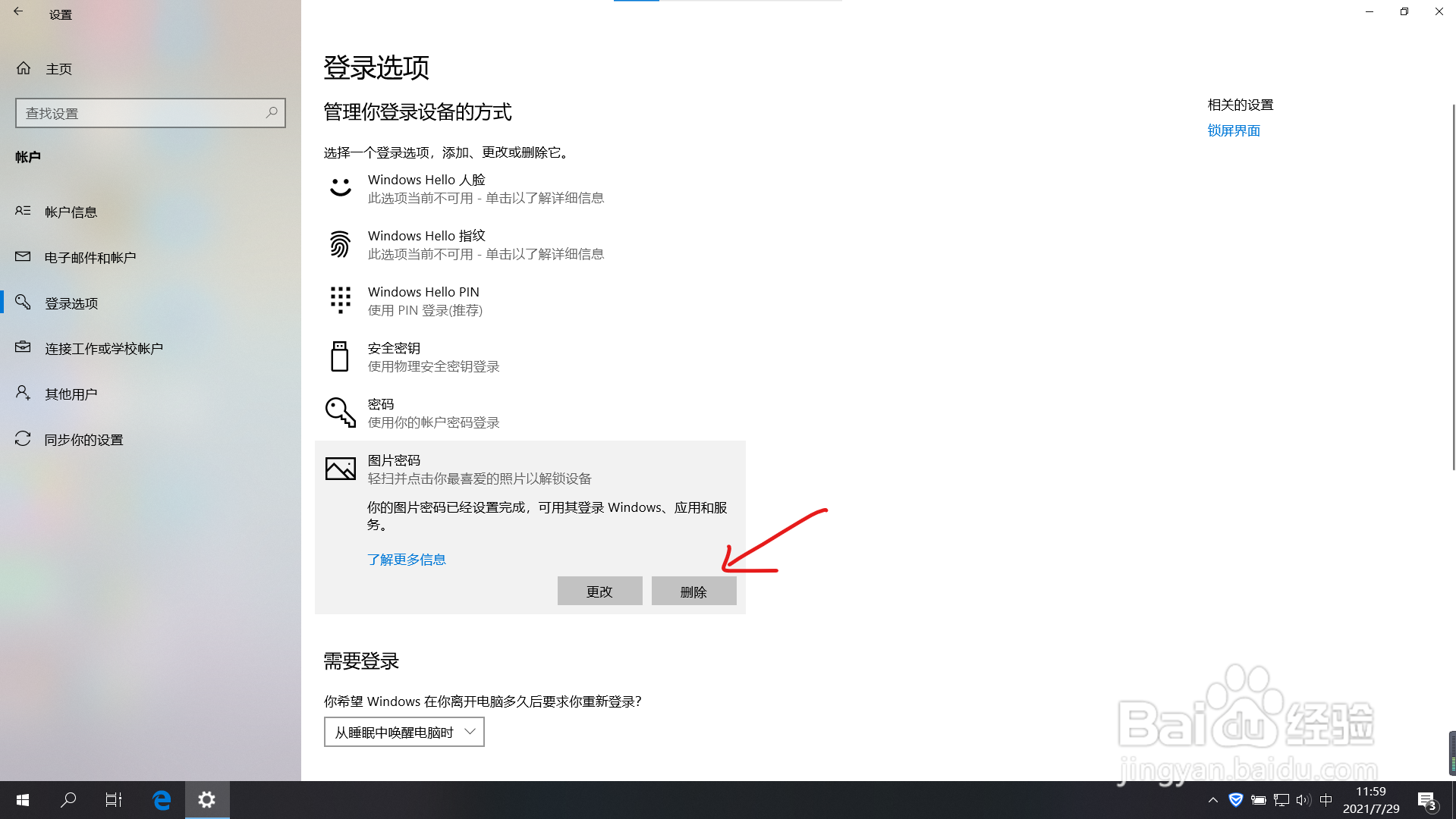1、打开电脑-单击左下方“开始”-“设置”-“账户”-“登录选项”
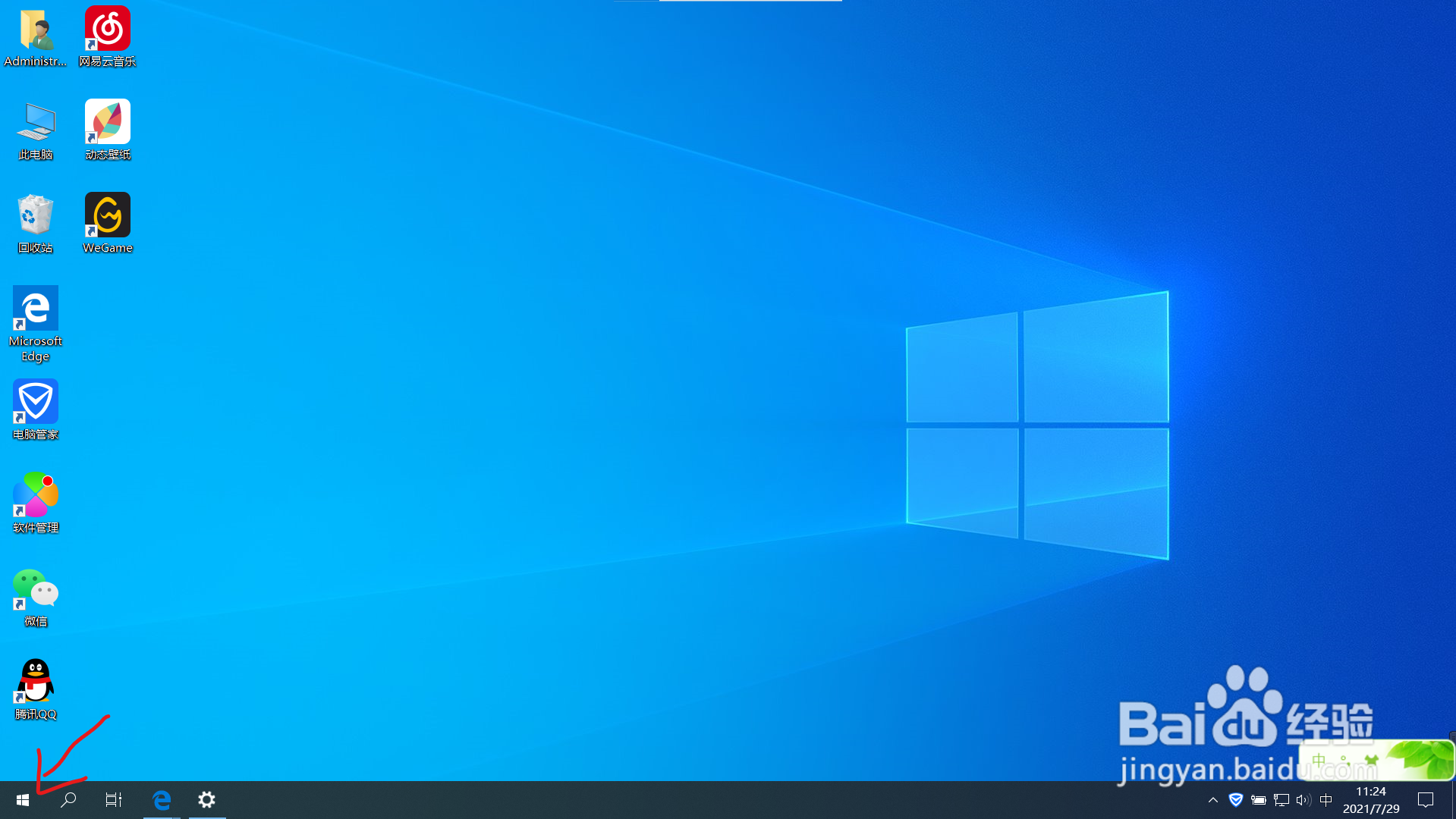
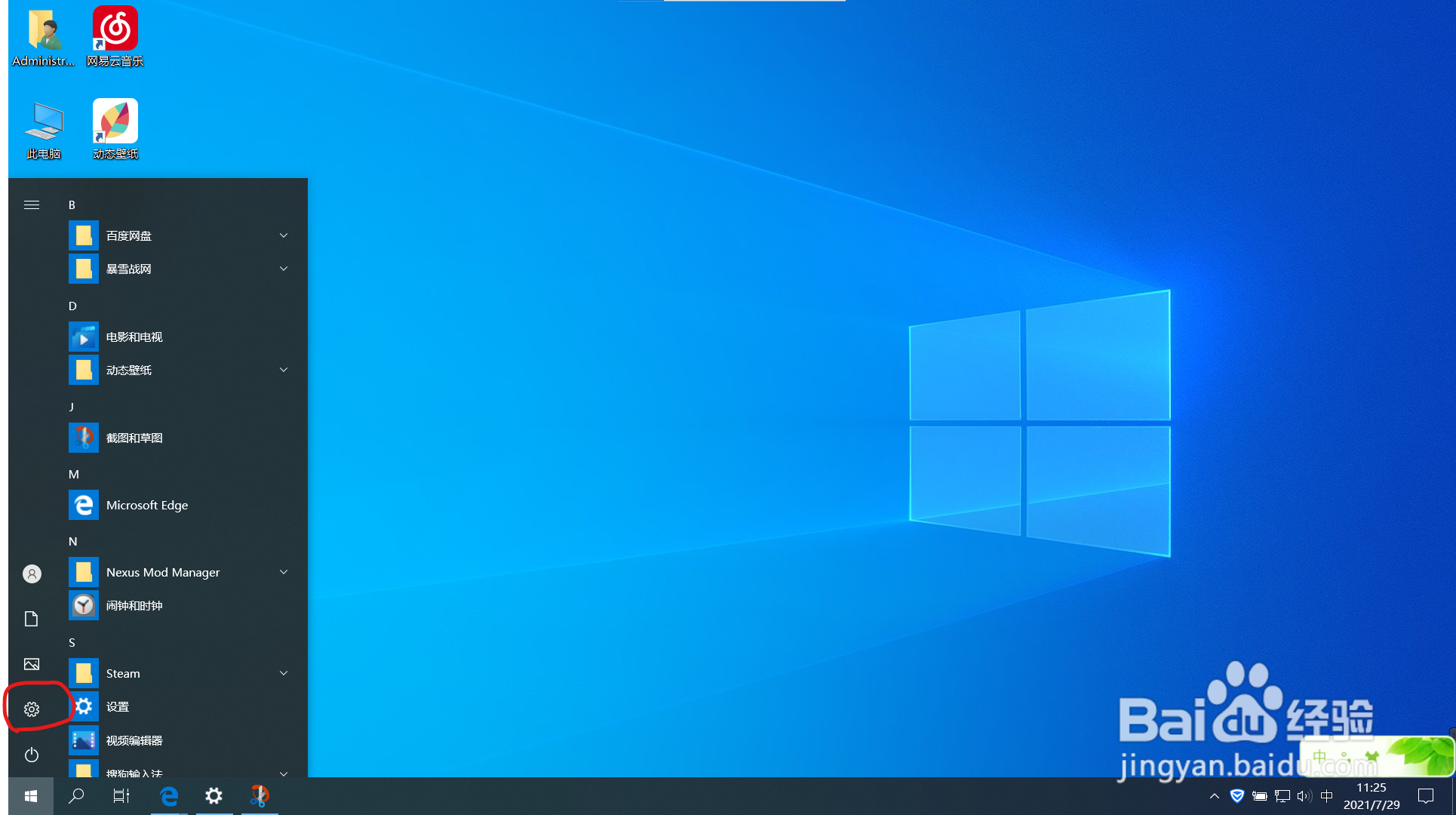
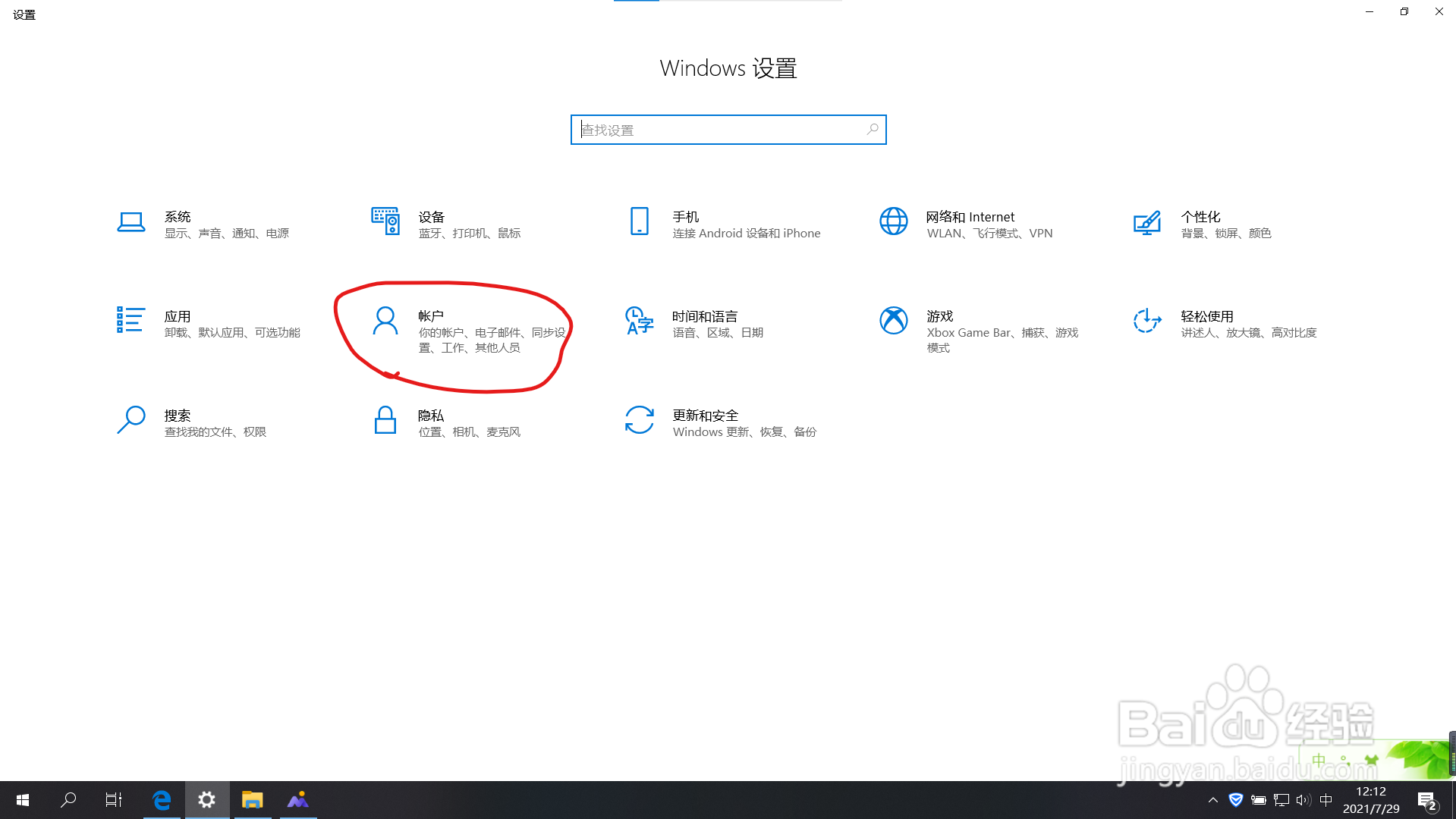
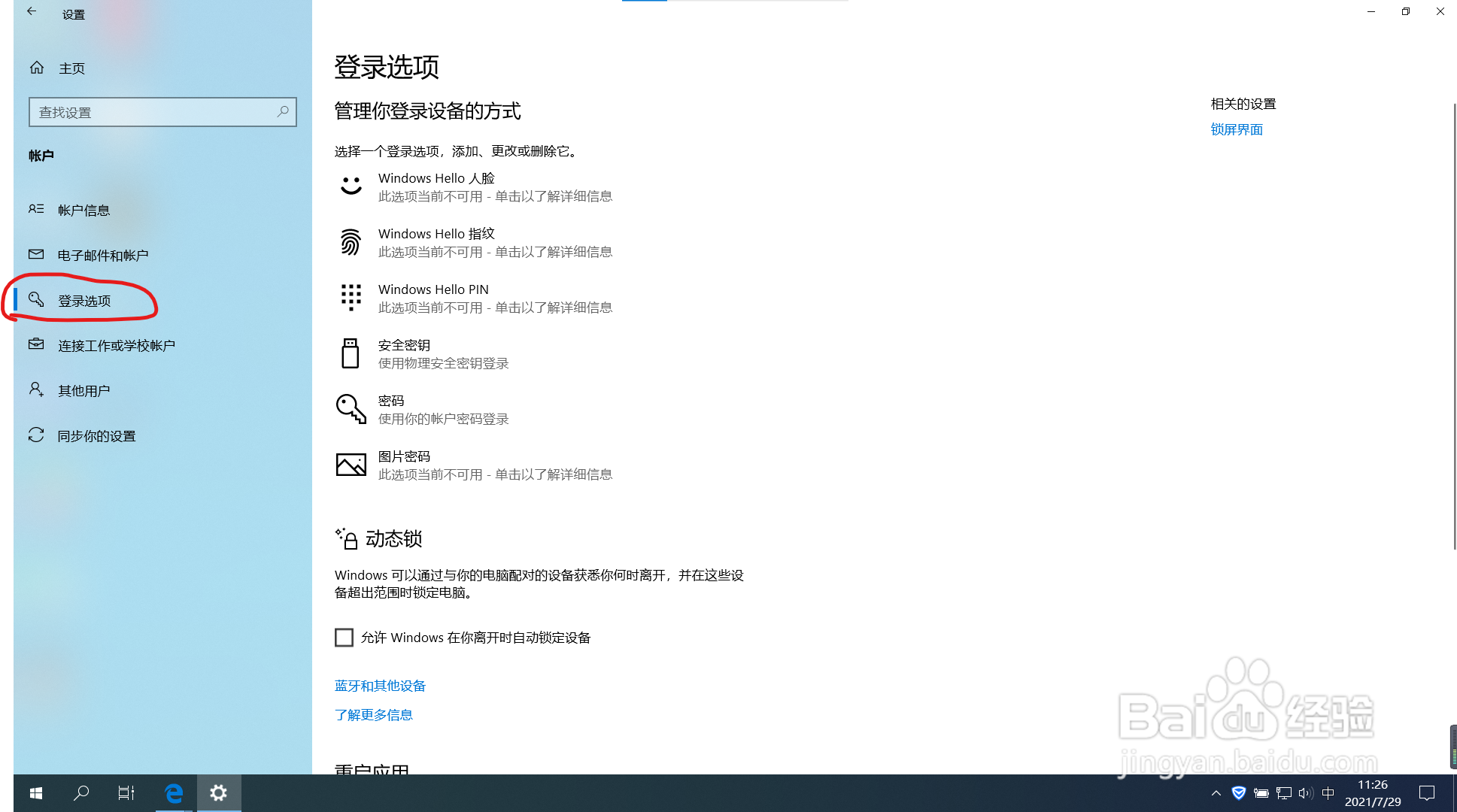
2、设置开机图片密码的前提是得有开机密码,若无开机密码,可点击在“图片密码”上方的“密码”进行设置。
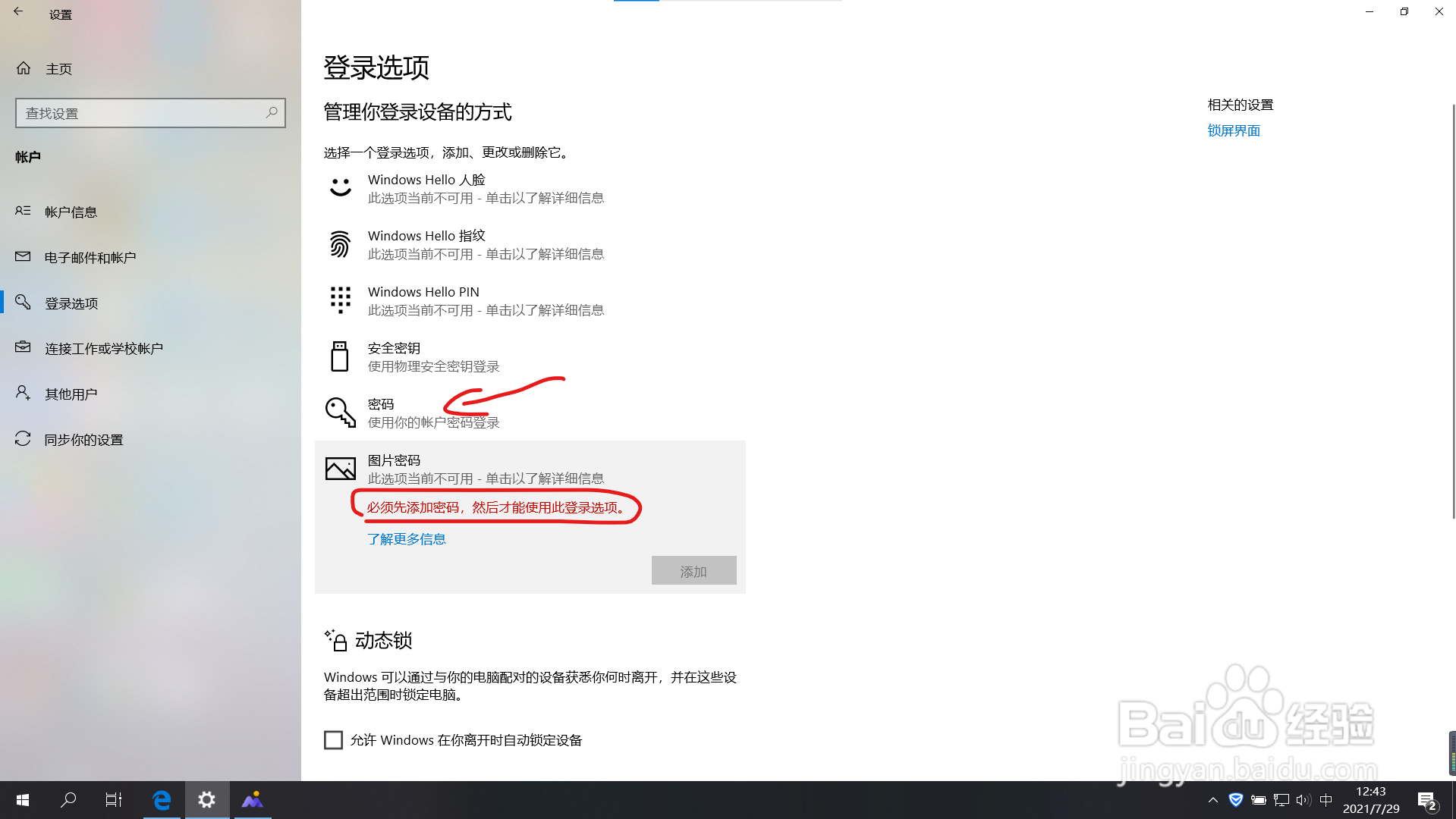
3、如已有开机密码,单击“图片密码”-“添加”-在弹出的对话框中输入开机密码-单击“确定”-“选择图片”-弹出的文件框里选择自己喜欢的图片双击-然后在左侧点击“使用此掬研疔缎图片”来确定,或者点击“选择新图片”重新选图。
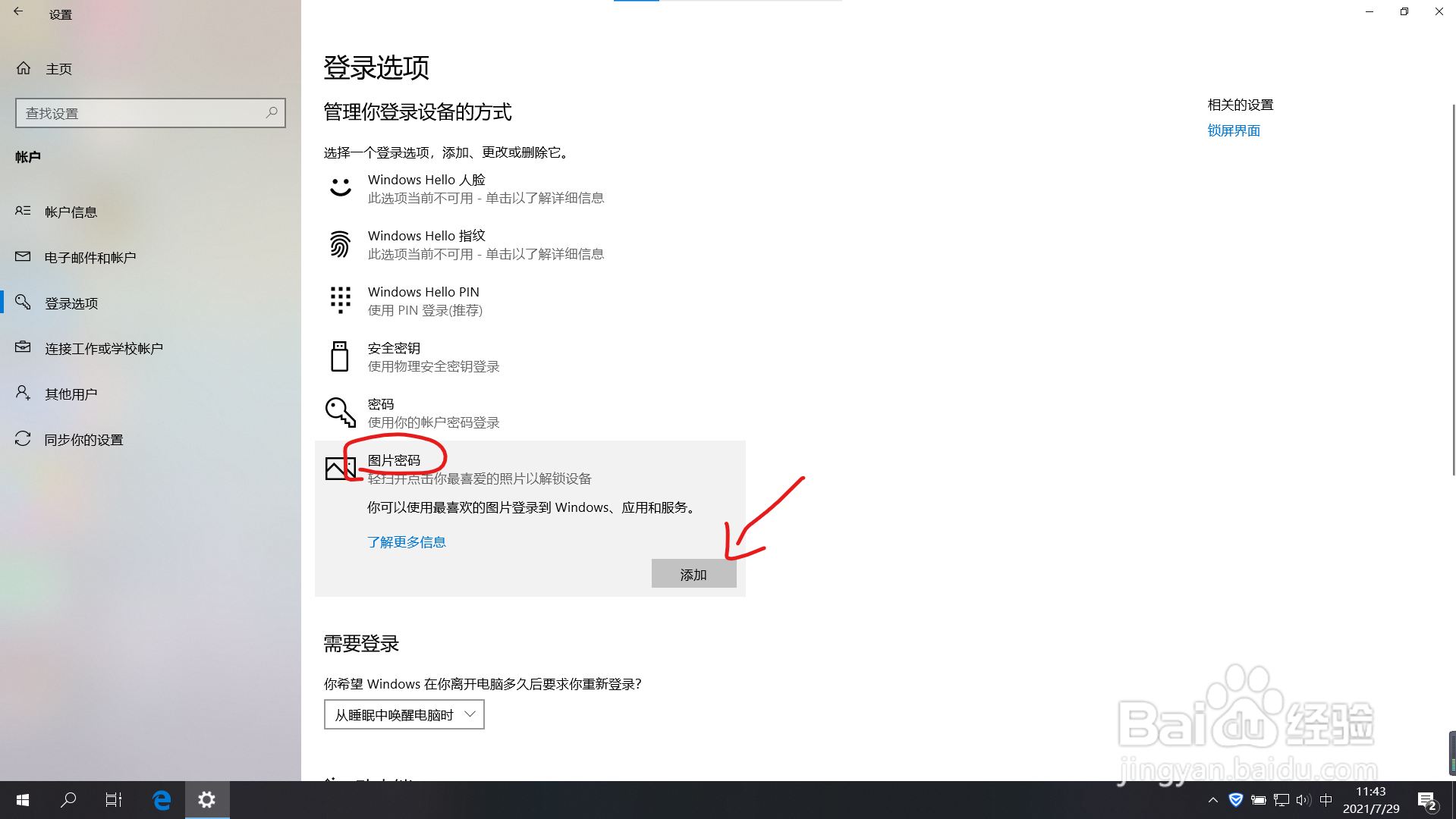
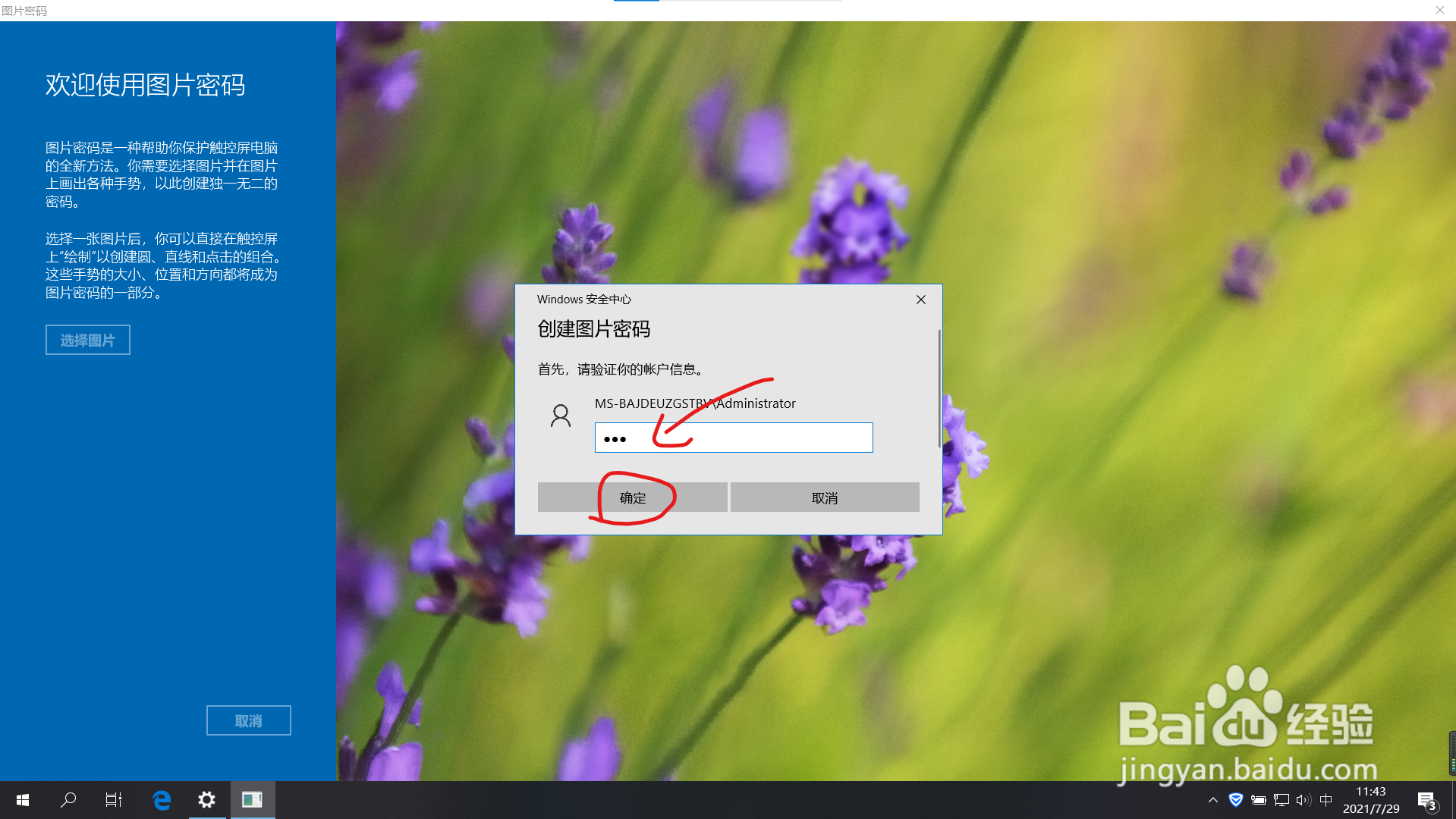
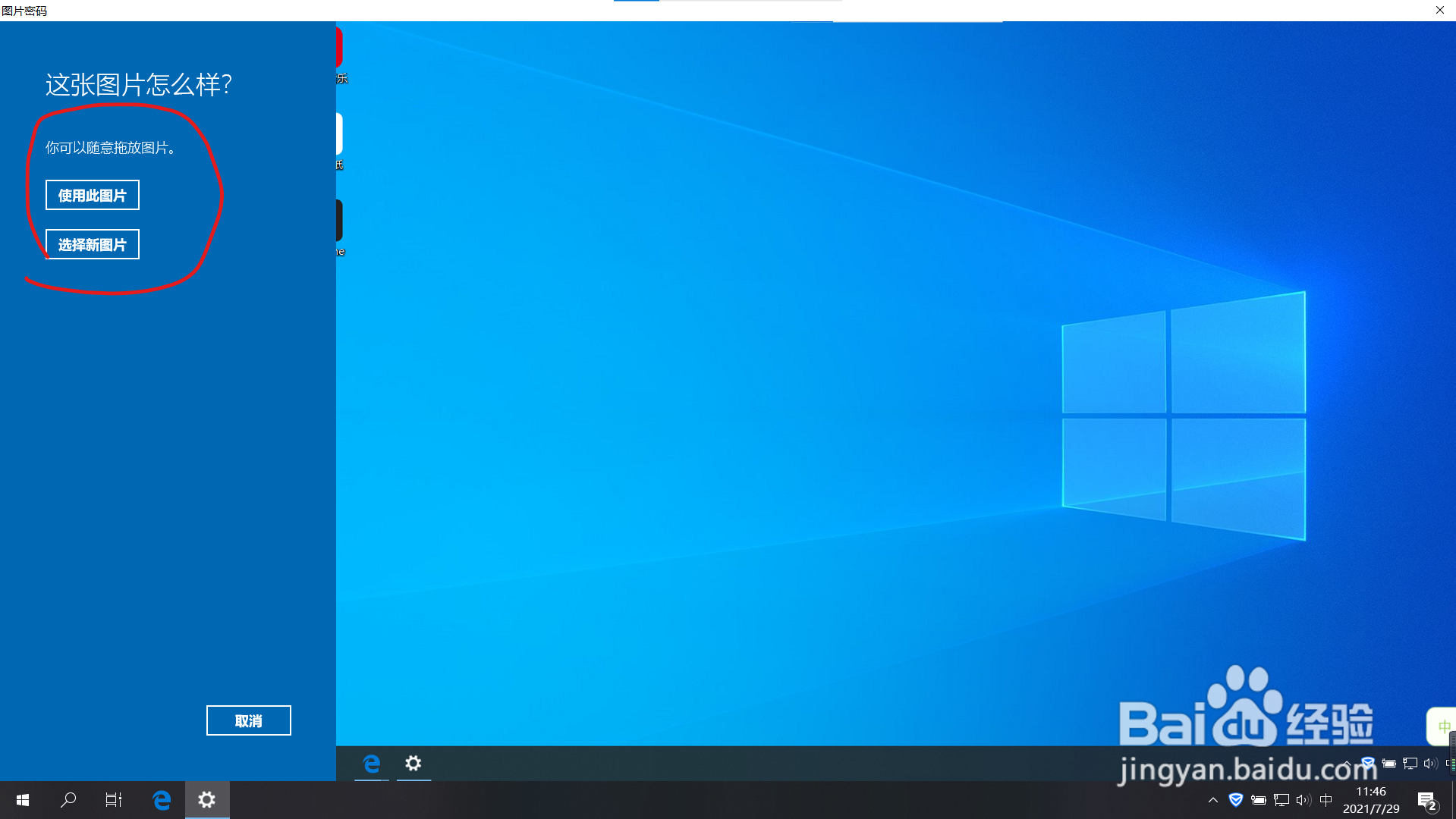
4、选好图片点击“使用此兔脒巛钒图片后”出现手势设置界面,你可以在右侧的图片里随意设置自己喜欢的手势,可以是圆、直线或者点,但是一定要记住设置的图形。单击“重新开始”可以重新设置图形。最后进行二次确认即可设置成功-这里以三条直线为例。
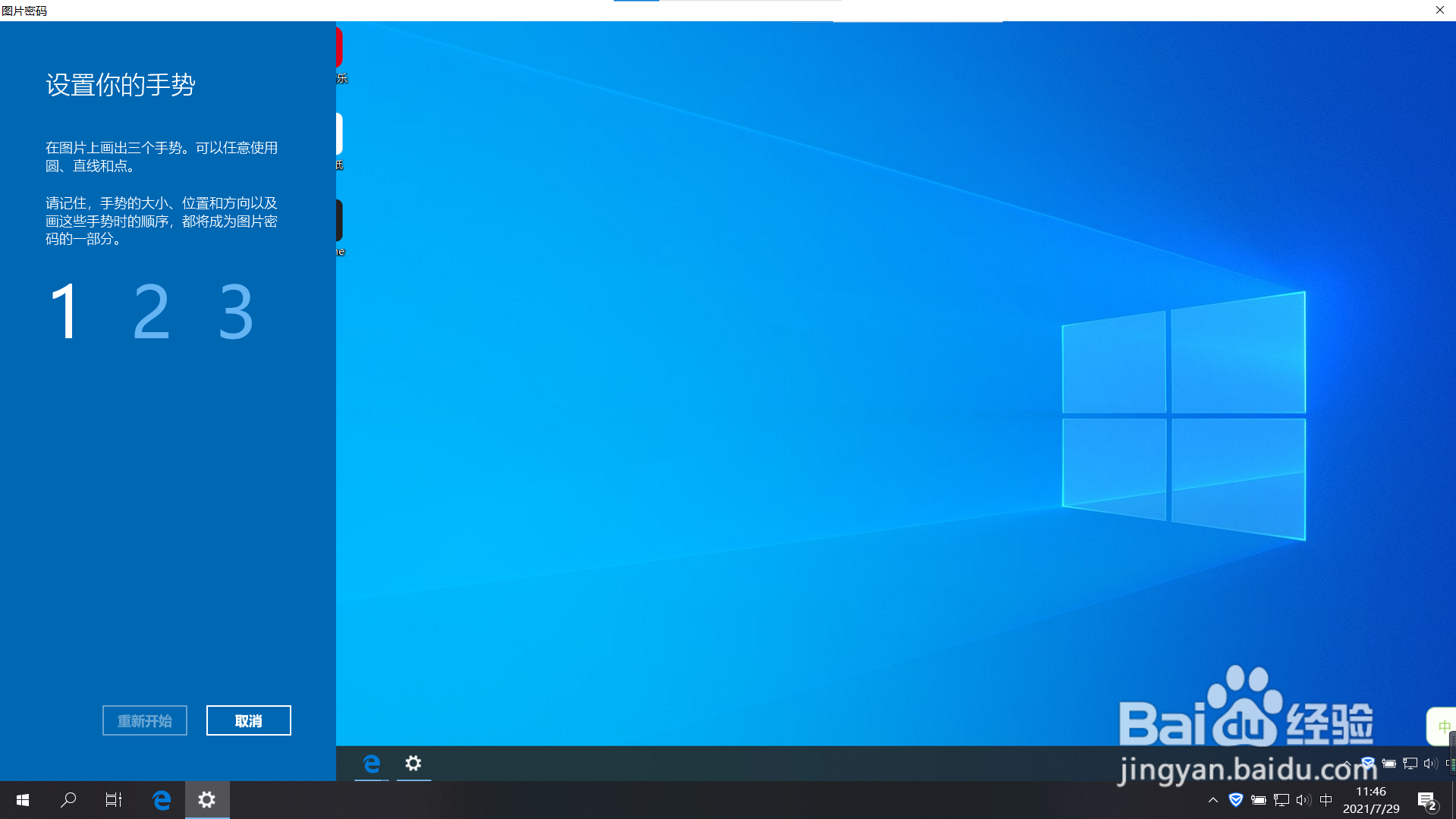
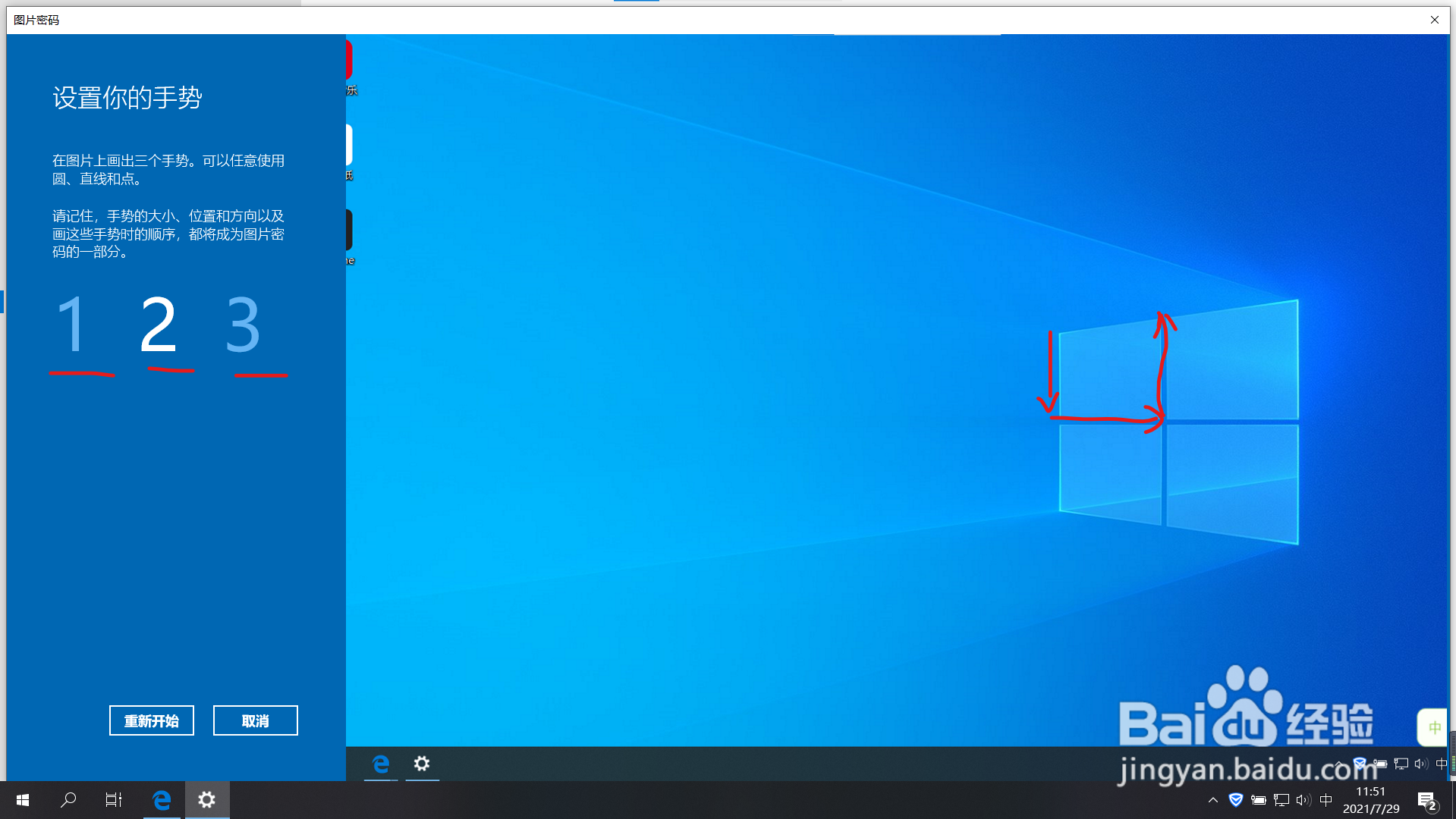
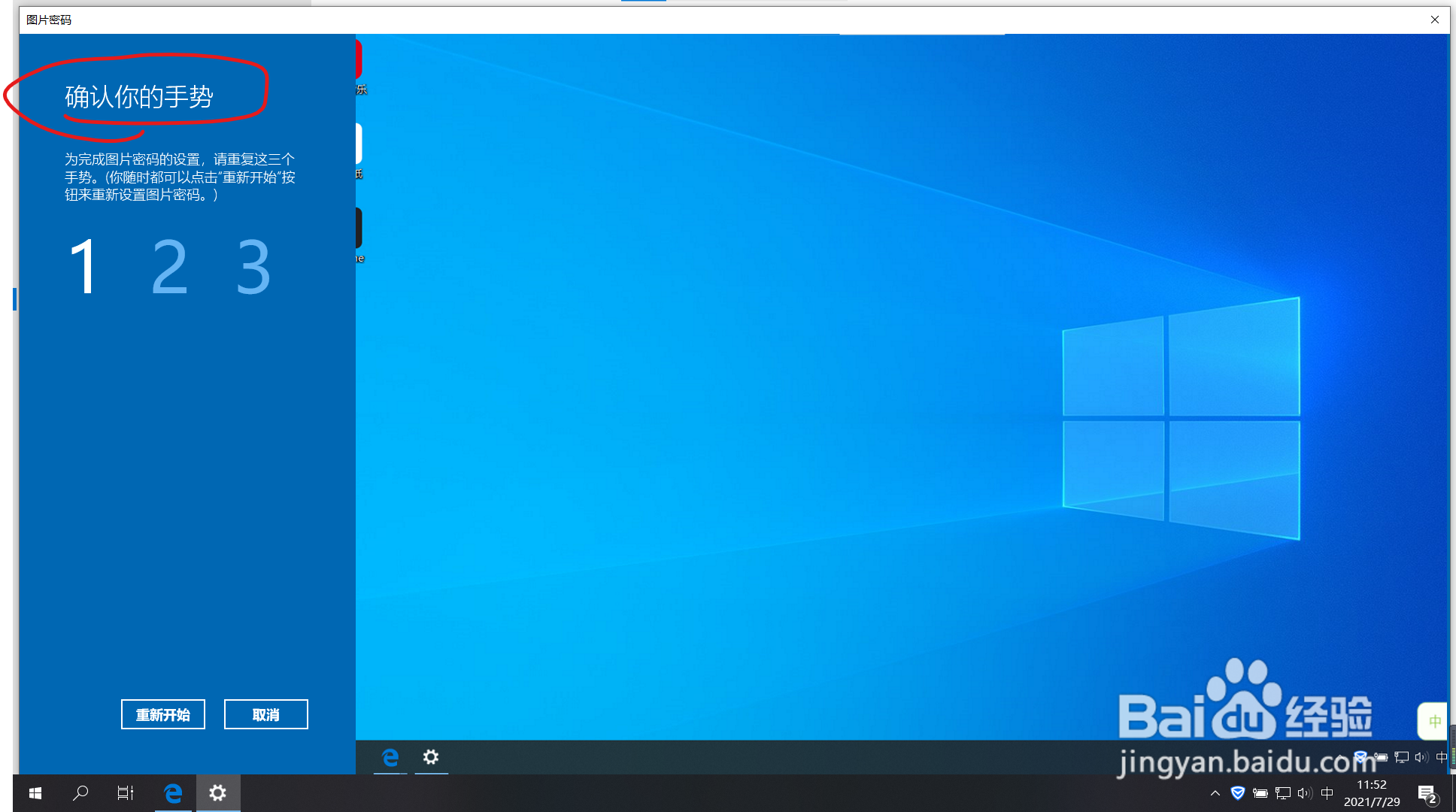
5、现在你的电脑开机图片密码就设置成功啦

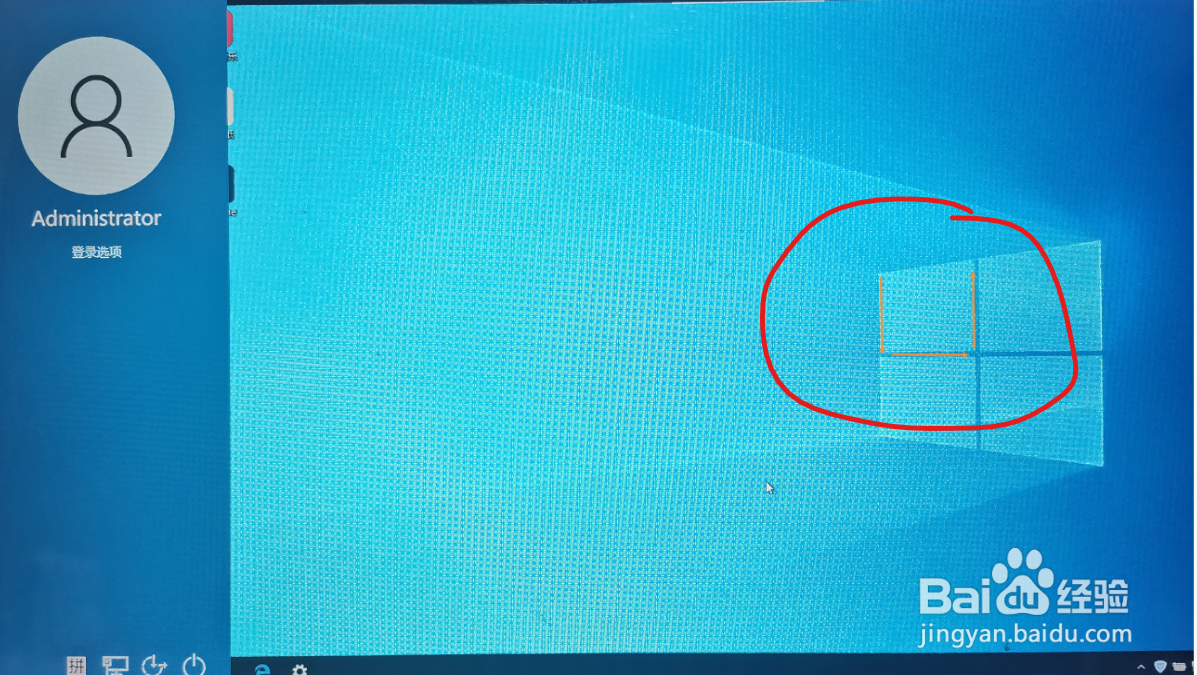
6、如果想要删除图片密码,点击“图片密码”的“删除”即可